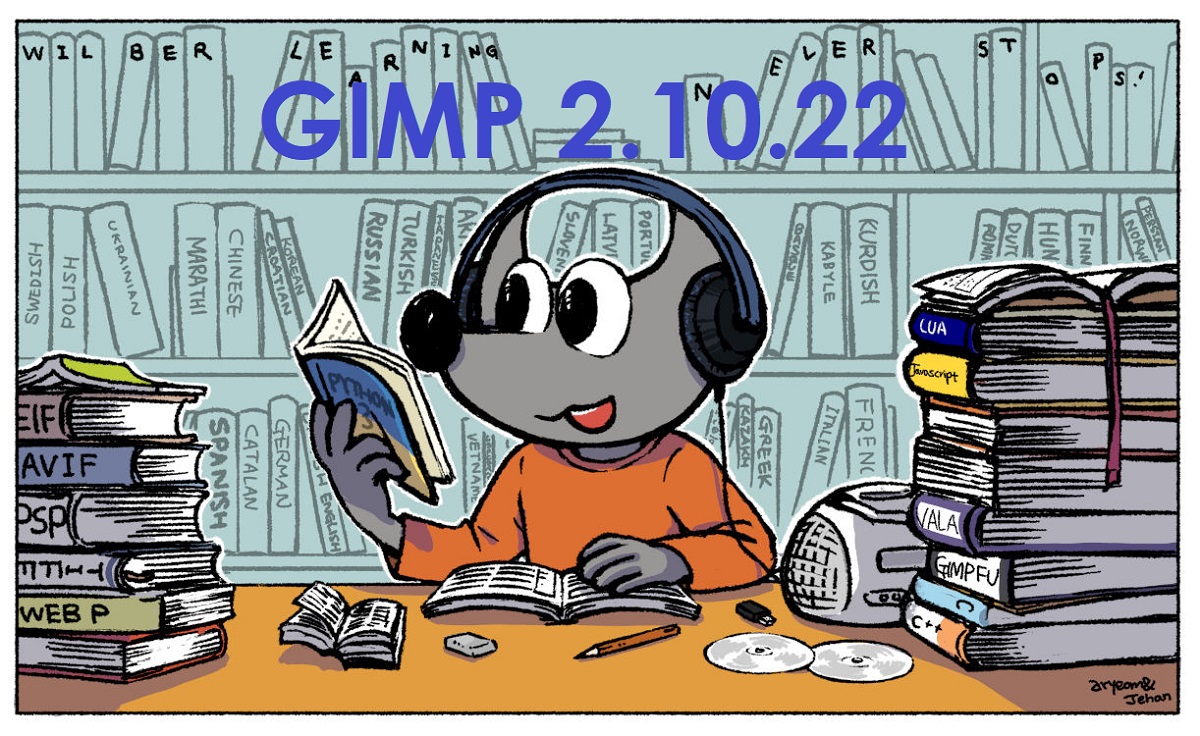
Baru diperkenalkan pelepasan versi baru penyunting grafik yang popular GIMP 2.10.22 yang terus menyempurnakan fungsi dan meningkatkan kestabilan cawangan 2.10.
Sebagai tambahan kepada perbaikan bug, dalam versi baru ini sdan membentangkan pelbagai penambahbaikan, seperti: yang sokongan untuk mengimport dan mengeksport AVIF, penambahbaikan untuk PSP, BMP, JPG antara format gambar lain.
GIMP 2.10.22 Ciri Baru Utama
Ditambah sokongan untuk mengimport dan mengeksport gambar dalam AVIF, yang menggunakan teknologi pemampatan intra-bingkai format pengkodan video AV1. Wadah untuk menyebarkan data termampat dalam AVIF sama dengan HEIF.
selain itu sokongan untuk format gambar HEIC telah bertambah baik, sejak saya tahu menambahkan keupayaan untuk mengimport dan mengeksport kontena HEIF (untuk AVIF dan HEIC) dengan 10 dan 12 bit setiap saluran warna, serta metadata import dan profil warna NCLX.
Selain itu, plugin untuk membaca gambar PSP (Paint Shop Pro) telah diperbaiki dengan sokongan untuk lapisan fail bitmap dalam versi keenam format PSP, serta gambar yang diindeks, palet 16-bit, dan gambar skala kelabu. Mod pencampuran PSP kini dibuat dengan betul, berkat penukaran yang lebih baik kepada mod lapisan GIMP.
juga kemungkinan untuk mengeksport gambar pelbagai lapisan ke format TIFF telah diperluas baiklah sokongan tambahan untuk lapisan keratan di sepanjang tepi gambar yang dieksport, yang diaktifkan oleh pilihan baru dalam dialog eksport.
Semasa mengeksport gambar BMP, penyertaan topeng warna disediakan dengan maklumat mengenai ruang warna.
Semasa mengimport fail dalam format DDS, dukungan untuk fail dengan bendera header yang salah yang berkaitan dengan mod pemampatan (jika maklumat mengenai kaedah pemampatan dapat ditentukan berdasarkan bendera lain) telah diperbaiki.
Semua penapis yang dilaksanakan berdasarkan kerangka GEGL (Perpustakaan Grafik Generik) telah ditambahkan pilihan "Gabungan swatch", yang memungkinkan Anda mengubah tingkah laku ketika menentukan warna titik pada kanvas menggunakan alat Eyedropper.
Alat pemilihan jarak dekat telah dipindahkan secara lalai ke mesin Matting Levin baru, yang paling berkesan dalam kebanyakan keadaan.
Pengoptimuman dalam GEGL yang menggunakan OpenCL untuk mempercepat pemprosesan data dianggap eksperimen kerana kemungkinan masalah kestabilan dan telah dipindahkan ke tab Taman Permainan untuk dimasukkan.
Daripada perubahan yang lain yang menonjol:
- Menambah kemampuan untuk mengedarkan plugin dan dokumentasi dalam bentuk plugin ke pakej Flatpak.
- Pengesanan fail JPEG dan WebP yang lebih baik.
- Semasa mengeksport XPM, penambahan lapisan Tiada dikecualikan, sekiranya tidak menggunakan ketelusan.
- Pengendalian metadata Exif yang lebih baik dengan maklumat orientasi gambar.
- Plugin Spyrogimp untuk gambar gaya spirograf telah menambahkan sokongan skala kelabu dan meningkatkan ukuran pemecahan keadaan dalam penyahtentuan undo.
- Algoritma untuk menukar gambar ke format dengan palet terindeks telah diperbaiki.
Bagaimana cara memasang GIMP di Ubuntu dan derivatif?
Gimp Ini adalah aplikasi yang sangat popular sehingga boleh didapati di repositori hampir semua pengedaran Linux. Tetapi seperti yang kita ketahui, kemas kini aplikasi biasanya tidak tersedia dalam repositori Ubuntu, jadi ini boleh memakan waktu beberapa hari.
Walaupun semua tidak hilang, sejak itu Pembangun Gimp menawarkan kepada kami pemasangan aplikasi mereka oleh Flatpak.
Keperluan pertama untuk memasang Gimp dari Flatpak ialah sistem anda mempunyai sokongan untuknya.
Sudah pasti memasang Flatpak dalam sistem kami, sekarang ya kita boleh memasang Gimp dari Flatpak, kami melakukan ini melaksanakan arahan berikut:
flatpak install https://flathub.org/repo/appstream/org.gimp.GIMP.flatpakref
Setelah dipasang, jika anda tidak melihatnya di menu, anda boleh menjalankannya menggunakan arahan berikut:
flatpak run org.gimp.GIMP
Sekarang jika anda sudah memasang Gimp dengan Flatpak dan ingin mengemas kini yang baru versi, mereka hanya perlu menjalankan perintah berikut:
flatpak update
Halo, terima kasih banyak kerana mengajar kami banyak perkara, blognya sangat baik. Saya menghadapi masalah, untuk membuka GIMP ia meminta saya mengemas kini GEGL ke versi 0.4.22 atau lebih tinggi. Saya memuat turunnya tetapi saya tidak dapat menjumpainya. boleh awak bantu saya? Terima kasih banyak-banyak !!